
2025-07-18 12:14:03来源:isapphub 编辑:佚名
deepseek作为一款强大的人工智能模型,其本地部署能够让用户享受到更加高效、安全的交互体验。本文将详细介绍deepseek本地部署的操作步骤,涵盖硬件准备、软件安装、模型运行及常见问题排查等多个维度,帮助用户轻松实现deepseek的本地化应用。
在进行deepseek本地部署前,用户需确保计算机硬件满足一定的要求。具体来说,推荐配置如下:
- 内存:至少32gb ram,推荐64gb及以上,以确保模型运行时不会因为内存不足而导致性能下降或崩溃。
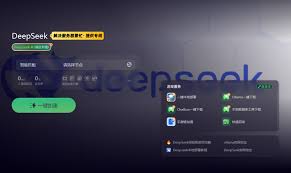
- 存储空间:至少10gb的ssd硬盘空间,用于存储模型文件、训练数据以及运行过程中产生的临时文件。ssd的高读写速度能显著提升模型加载和推理速度。
- 显卡:推荐使用具有24gb及以上显存的显卡,如nvidia a100或双卡rtx 3090,以支持高效的gpu加速。
此外,针对amd显卡用户,需安装特定版本的驱动(如25.1.1版本)并配合相应的软件(如lm studio)使用。
deepseek本地部署的核心步骤之一是安装ollama框架,这是运行deepseek模型的基础环境。以下是针对不同操作系统的安装指南:
- linux系统:用户可以通过一键安装脚本快速部署ollama框架。安装完成后,需配置用户权限并启动服务。验证安装是否成功,可通过命令行执行`ollama --version`查看版本号。
- macos系统:同样支持一键安装。安装完成后,用户可以选择前台运行或通过launchd后台服务管理ollama。验证安装同样通过`ollama --version`命令。
- windows系统:用户需下载ollama windows installer安装包进行安装。安装完成后,可通过`ollama list`命令查看已安装的模型。windows用户还需确保已安装wsl2(推荐ubuntu发行版)以支持linux环境。
ollama框架安装完成后,用户即可拉取并运行deepseek模型。以下是具体步骤:
1. 拉取模型:通过命令行执行`ollama pull deepseek-r1`拉取官方推荐的deepseek模型。根据硬件资源,用户可以选择不同参数的模型版本,如7b基础版或33b进阶版。
2. 运行模型:执行`ollama run deepseek-r1`命令运行模型。运行成功后,用户即可通过命令行与deepseek进行交互。
为了更方便地与deepseek进行交互,用户还可以选择使用ui工具,如chatbox。用户只需下载并安装chatbox,然后在配置中选择ollama作为ai模型提供方,并选择deepseek模型即可。

在deepseek本地部署过程中,用户可能会遇到一些常见问题。以下是一些常见问题的解决方案:
- 显存不足:尝试使用较低参数的模型版本,或升级显卡驱动以提高性能和兼容性。
- gpu未被识别:确认nvidia驱动已正确安装,并检查cuda和cudnn是否兼容。必要时重新安装驱动和cuda toolkit。
- 内存不足:增加系统内存,或调整交换分区、设置虚拟内存以缓解内存压力。
- 服务无法启动:查看日志文件以定位具体问题,可能是配置错误、依赖库缺失或版本不兼容导致。
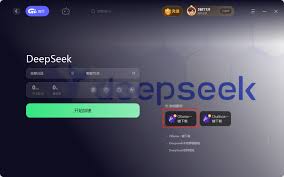
- 模型加载失败:确认模型文件路径正确,尝试重新下载模型文件。同时检查依赖库是否已正确安装。
为了提升deepseek本地部署的性能,用户可以采取以下优化措施:
- 使用高性能硬件:确保模型运行在高性能的cpu和gpu上,以最大化推理速度。
- 调整gpu频率:通过nvidia控制面板或命令行工具调整gpu频率,提高性能。
- 使用ssd硬盘:利用ssd的高读写速度,缩短数据的存取时间。
- 更新依赖库:确保所有依赖库(如pytorch、tensorflow)已更新到最新版本,并与模型实现版本兼容。
- 模型蒸馏和剪枝:使用模型蒸馏和剪枝技术减少参数数量,提高推理速度。
综上所述,deepseek本地部署需要用户在硬件准备、软件安装、模型运行及问题排查等多个方面进行细致操作。通过遵循本文提供的指南和建议,用户将能够成功实现deepseek的本地化应用,并享受更加高效、安全的交互体验。